电脑软件不能安装到C盘? 真相颠覆你的认知!
我身边不少朋友,在使用电脑安装软件的时候,总是习惯性的把软件安装到D盘或者E盘等位置,刻意避开C盘。如果你也有这样的习惯,或者不明白为什么要这么做,那么我们下面就聊一下,软件到底能不能安装到C盘,上述这种习惯是怎么形成的?

先说结论,我认为软件是完全可以安装在C盘的,而且使用软件默认的安装路径即可,不需要刻意更改。甚至我认为软件安装在C盘,要比安装到其他盘更便于整理资料。
我们先聊一下,为什么会有将软件安装到非C盘位置的习惯,个人认为主要有3个原因。
第一,以往硬盘的容量并不大,C盘的空间有限,安装软件太多的话容易造成C盘可用容量不足。
在固态硬盘普及之前,大多数用户使用的是320GB、500GB机械硬盘,往往只给C盘分出60GB-200GB的空间。除去系统占用外,软件安装过多的话,容量很容易捉襟见肘。而在固态硬盘刚刚普及之时,固态硬盘的容量同样很小,这个问题依旧存在。于是不少人养成习惯,将软件安装在其他盘中,节省C盘空间。

第二,错误观念影响,认为软件占用的空间越大,越会拖累系统运行速度。
导致这种观念出现的主要有两个情况,一个是机械硬盘的随机读写能力很差,当C盘的文件碎片过多时,会显著影响到运行速度,很多人误以为变卡是容量占用的问题;另一个是当C盘剩余容量过小时,影响到了虚拟内存等功能的正常运行,导致系统变卡、报错,不少朋友也将此归结为软件占用容量导致的。

第三,以往经常使用破解软件,免安装版本占比较高。
或者一些工具型软件,会提供免安装版本。为了避免重装系统时误删,就存储在其他盘中。也有一些需要安装的软件,安装过后的文件夹,复制到新系统上同样可以正常使用。于是一些用户为了方便,便将常用软件安装在其他盘中,后续重装系统后就不用再一一安装了。

而上述这3种情况,放在现在已经几乎不存在了。
随着大容量固态硬盘的普及,C盘容量焦虑几乎不存在了,现在不少用户的电脑C盘容量,不是512GB就是1TB,正常安装软件几乎不太可能将C盘占满。而且与机械硬盘不同,固态硬盘的随机读写能力很强,不存在文件碎片的问题,所以很少会因为硬件性能导致系统出现卡顿。

另外,硬件性能越来越强,系统也变得更加稳定,以往可能经常需要重装系统,才能保持不错的运行速度,现在已经完全不存在了。以我个人经历为例,大学时重装系统的周期,大约是每1个月就需要重装一次。当然这个频率放在当时也是夸张的,但足以说明问题。如今我使用的电脑,至今没有重装过一次系统。

同时,大家常用的电脑软件比较集中,正版意识越来越强,已经很少使用破解软件、绿色软件,而是选择从官网下载安装包。
那么是不是说,软件一股脑安装到C盘就可以了?当然不是。如果你的C盘容量过小的话,需要考虑哪些软件安装到C盘,哪些不能。例如微信、QQ这样常用的软件,而且软件本身占用的容量也不算大,可以安装到C盘。但如果是游戏的话,比如Steam这种,它的游戏库通过简单操作就能够在新电脑上使用,无需重复下载的,可以安装到其他盘中。

2025年,C盘装软件的3大优势
时代变了,C盘装软件不仅没毛病,还有这些硬核优势:
1. 管理更省心
日本用户偏好C盘统一管理,软件默认路径降低维护成本;欧美用户更随意,D盘E盘混装常见。
C盘是软件的“收纳箱”,乱扔D盘才叫真麻烦!
我一台电脑用了3年,C盘装了50+软件,卸载清理一键搞定,D盘零散文件反而常忘了删。
2. 系统协同更高效
软件装C盘,注册表和系统文件直接关联,调用速度比跨盘快约5%-10%。
C盘就像厨房,常用调料放近点,做饭效率更高。
互动:试过软件装D盘后启动慢半拍的,举个手!
3. 未来兼容性更强
未来5年,Windows可能进一步优化C盘优先逻辑,跨盘安装可能触发兼容性警告。
2024年,部分游戏平台已默认C盘安装,避免跨盘导致的更新失败。
C盘是系统的“主场”,别让软件去“客场作战”。
C盘装软件的正确姿势:3条黄金法则
1. 容量底线:256GB起,512GB更稳
2025年,常用软件平均占用500MB-2GB,游戏动辄50GB+,C盘太小容易“翻车”。
避坑指南:C盘剩20%以上空间,虚拟内存才稳。
2. 分类安装:常用优先,游戏靠后
微信、Office装C盘,秒开无压力;Steam游戏库装D盘,重装系统后一键迁移。
中国用户爱把游戏装D盘,欧美玩家更倾向全装C盘,习惯差异明显。
3. 默认路径最省心
软件的默认路径就像菜谱,照着做准没错。
改安装路径不如多喝杯奶茶,省时又省力!
总结,电脑软件是完全可以安装到C盘的,而且建议大家按照软件默认的安装路径安装即可。当然,前提是你的C盘容量不要太小,至少256GB,最好在512GB及以上。如果C盘空间吃紧的话,可以优先将常用软件安装到C盘,体积较大的软件,且重装系统后不影响使用的,比如游戏,可以安装到其他盘中。
相关文章
 在Windows操作系统中,合并C盘和D盘是一个相对复杂的任务,尤其是当你不希望删除其中的数据时,幸运的是,有几种方法可以实现这一目标且在一定程度上保障数据安全2025-01-08
在Windows操作系统中,合并C盘和D盘是一个相对复杂的任务,尤其是当你不希望删除其中的数据时,幸运的是,有几种方法可以实现这一目标且在一定程度上保障数据安全2025-01-08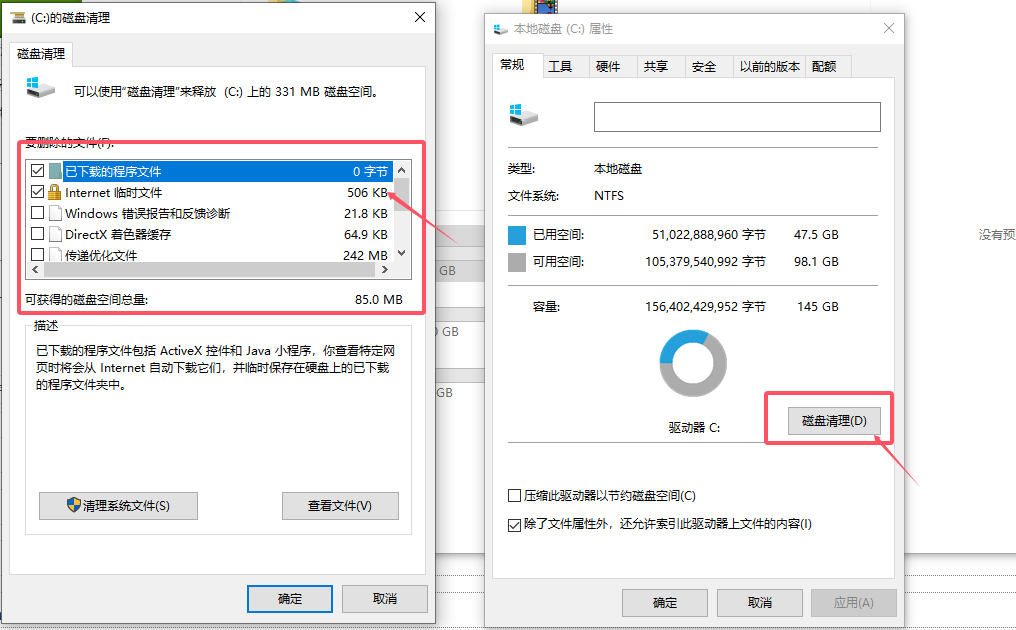 C盘满了不仅会影响系统的运行速度,还可能导致重要程序无法正常运行,为了解决这一问题,本文就来介绍一下十种方法来解决存储难题,帮助您有效管理C盘空间2024-12-19
C盘满了不仅会影响系统的运行速度,还可能导致重要程序无法正常运行,为了解决这一问题,本文就来介绍一下十种方法来解决存储难题,帮助您有效管理C盘空间2024-12-19
appdata文件夹太大导致c盘满了怎么办? C盘爆满解决方案
appdata文件夹太大导致c盘满了如何清理?AppData文件夹往往会随着时间的推移而变得异常庞大,占用了大量的磁盘空间,我建议你这样清理C盘空间2024-11-26
c盘占用很大却找不到占用的文件怎么清理? 电脑c盘快速瘦身的技巧
盘的空间突然悄然消失,而我们却找不到到底是哪些文件占据了如此巨大的空间,在这篇文章中,我们将为您揭秘C盘空间消失的真相,并分享一些快速找到大文件的方法2024-10-10
c盘windows文件夹太大了怎么清理? windows文件夹太大清理方法
Windows电脑使用久了会产生很多文件,有临时文件、缓存文件,也有一些工作上产生的资料文件,那么如何管理太大的文件夹呢?详细请看下文介绍2024-09-24 有用户在检查电脑磁盘时,发现电脑硬盘消失,只剩下C盘,这是怎么回事?出现这种情况的原因有很多,可能是分区的盘符丢失,也可能是误操作导致的分区隐藏、删除了,都会造2024-01-15
有用户在检查电脑磁盘时,发现电脑硬盘消失,只剩下C盘,这是怎么回事?出现这种情况的原因有很多,可能是分区的盘符丢失,也可能是误操作导致的分区隐藏、删除了,都会造2024-01-15
c盘文件无法保存怎么办? 电脑文档无法保存在C盘根目录的解决办法
c盘文件无法保存怎么办?电脑中的文件想要保存到C盘,但是却不能保存,该怎么办呢?下面我们就来看看电脑文档无法保存在C盘根目录的解决办法2023-10-17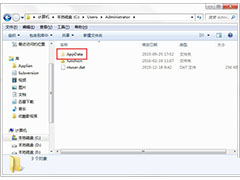
C盘AppData文件夹可以清理吗?C盘AppData文件夹清理方法
C盘AppData文件夹可以清理吗?本文就为大家带来了C盘AppData文件夹清理方法,需要的朋友一起看看吧2023-09-26 这篇文章主要介绍了win10怎样从d盘分出50g然后给c盘的相关资料,需要的朋友可以参考下2023-02-15
这篇文章主要介绍了win10怎样从d盘分出50g然后给c盘的相关资料,需要的朋友可以参考下2023-02-15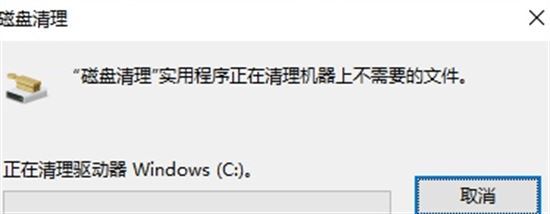 这篇文章主要介绍了电脑c盘爆红了怎么办 电脑c盘满了的清理方法的相关资料,需要的朋友可以参考下,希望对大家有所帮助2023-01-31
这篇文章主要介绍了电脑c盘爆红了怎么办 电脑c盘满了的清理方法的相关资料,需要的朋友可以参考下,希望对大家有所帮助2023-01-31








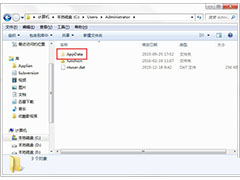

最新评论